PS 把字去掉的方法有哪些?借用套索工具快速完成
更新时间:2025-05-26 14:46:09
PS 怎么把字去掉?我们在使用一些图片时,经常会出现图片上有水印或无关性文字的情况,想要删掉却担心操作失误导致图片内容受损,许多人都想用 PS 的方式将图片上的水印、字体抹去。今天,本文就为大家具体讲解如何利用 PS 在不破坏图片背景的情况下将图片中的字去掉。
一、创建图层
1.打开 PS,将需要编辑的图片新建在面板上,则会得到一个背景格式的图片,按住快捷键 CTRL+J 新建一个图层1,如下图。
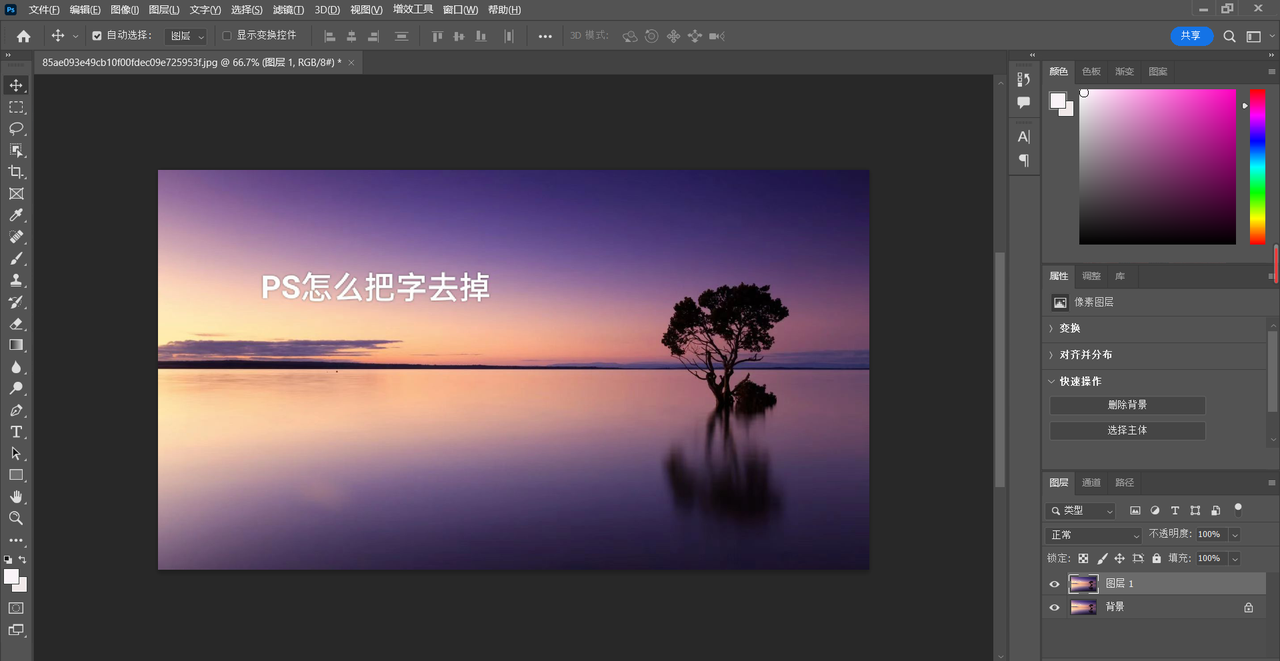
二、选择套索工具
在创建好图层之后,在面板左侧的工具栏中选择套索工具,用鼠标将需要去掉的字圈起来。
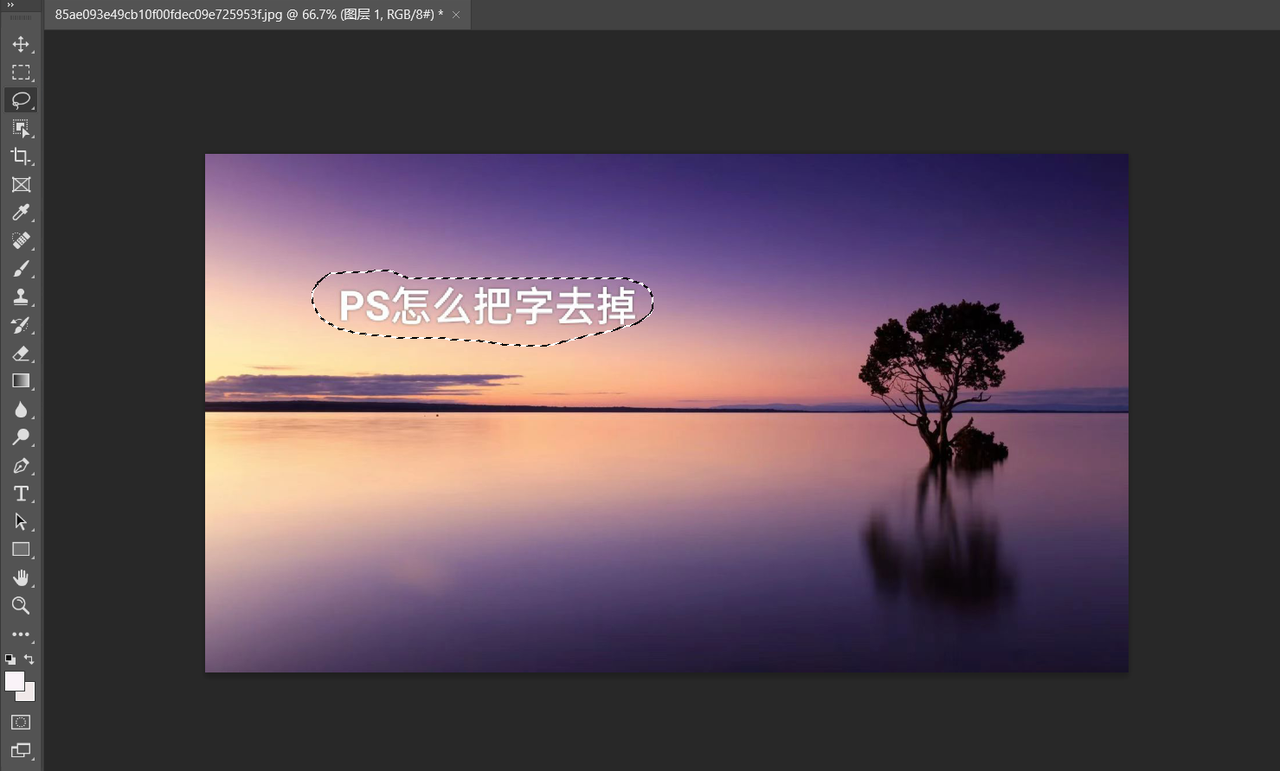
三、使用套索工具
将需要去掉的内容框起来后,在顶部工具栏中找到「编辑」选项,选择「内容识别填充」。
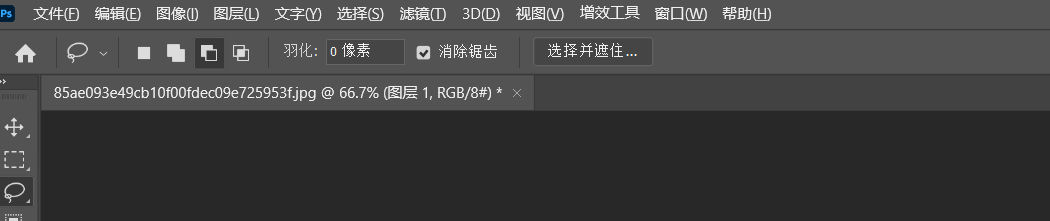
点击内容识别填充后会出现以下界面,
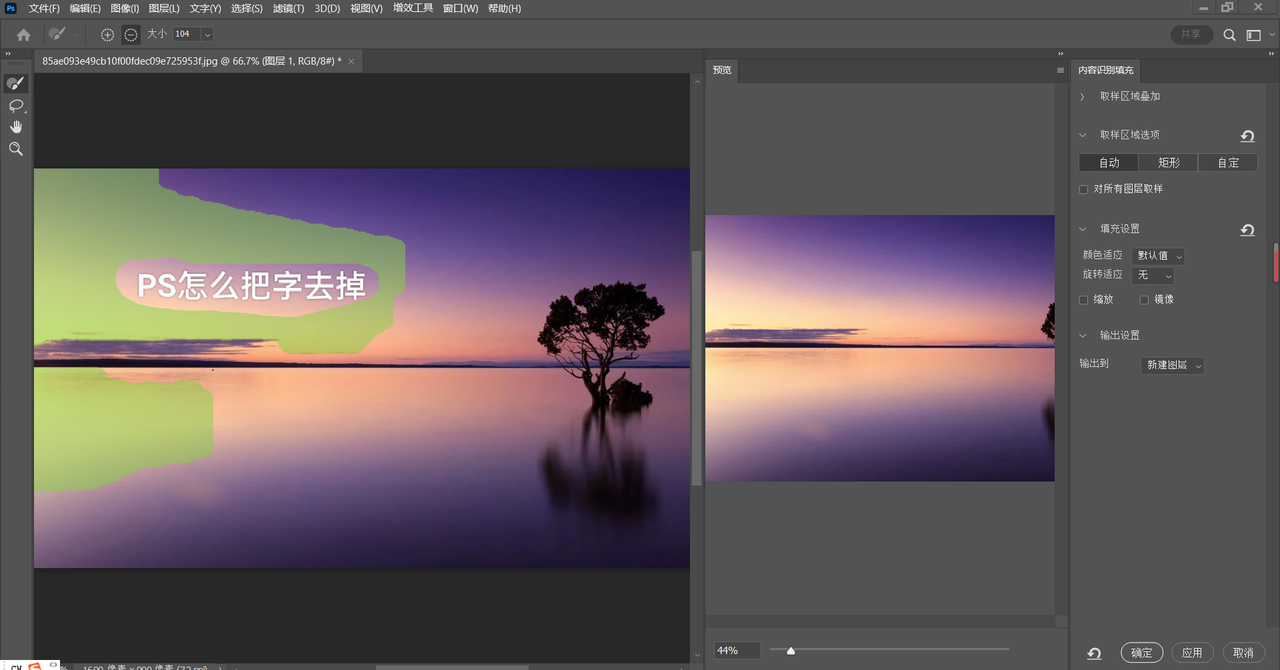
此时不需要改动其他任何数据,只需要点击右下角确定,即可将文字内容去掉。
四、消除套索痕迹
图片上的文字已经消除了,只剩下之前套索工具留下的虚线框,最后只需要我们使用快捷键 CTRL+D 将套索痕迹取消即可,这个时候,图片上已经完全没有文字的痕迹了。
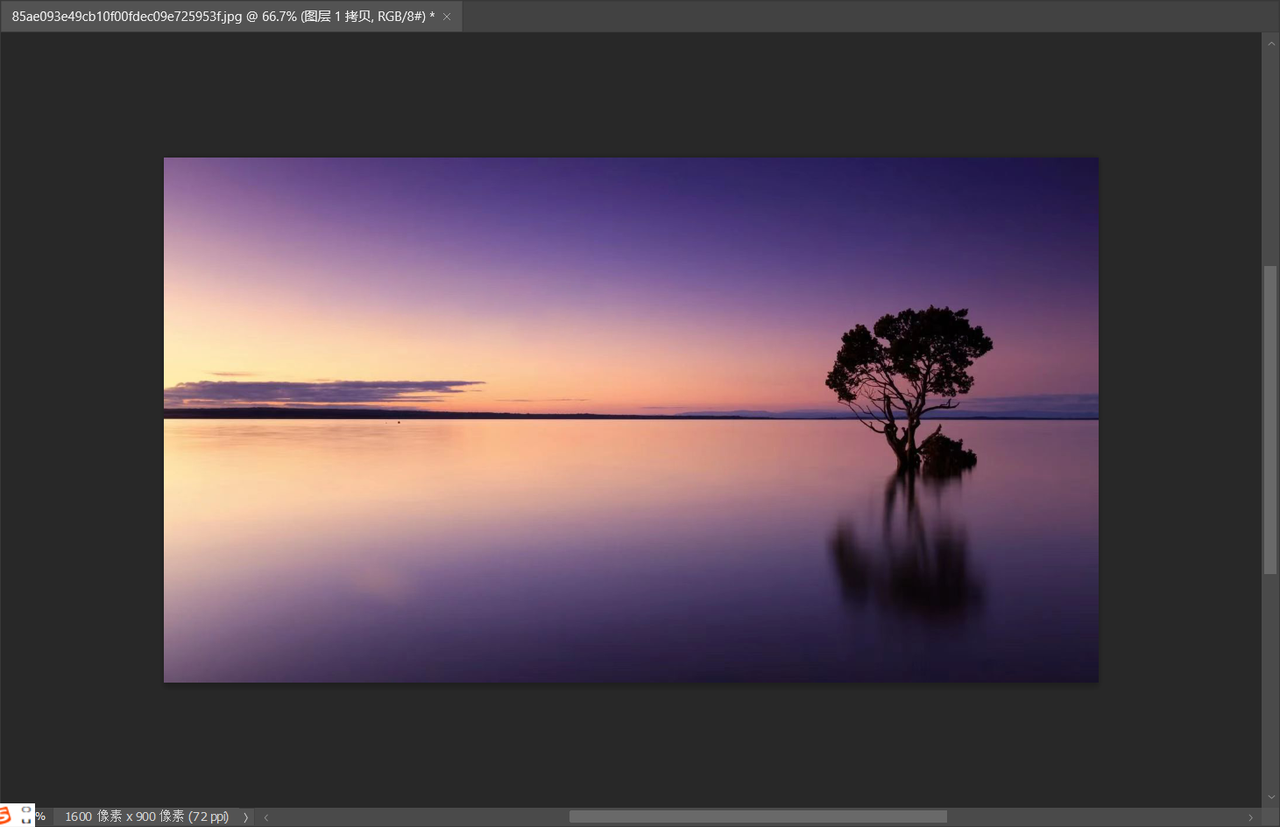
除了文字外,一些大家不想要的水印也可以用这种方式去掉,非常的简单,操作次数多的话,只需要几分钟即可完成图片的编辑修改。
以上,就是 “PS 把字去掉” 的所有解答,整体操作相对清晰,对于新手来说也简单易懂,但 PS 是一个需要自己多练习多尝试的设计工具,大家可以尽量多的进行练习,切忌不要看过即可。除此之外,对于觉得 PS 费用过高或者破解版捆绑垃圾软件过多的朋友们来说,可以尝试使用即时设计,作为国内研发的在线协作 UI 设计工具,即时设计几乎还原了 PS 的所有常用操作工具,且配有大量零基础设计类课程,对于学生党们来说,是一个很好的选择。
